Το Microsoft Word είναι ένα ισχυρό εργαλείο που υπερβαίνει την τυπική επεξεργασία κειμένου. Μπορείτε να προσαρμόσετε και να βελτιώσετε αποτελεσματικά την οπτική εμφάνιση των εγγράφων σας, είτε μέσω διαφορετικών χρωμάτων σελίδας, είτε μέσω υφών ή εικόνων στο φόντο. Σε αυτόν τον οδηγό, θα εξετάσουμε ακριβώς αυτές τις επιλογές και θα σας δείξουμε βήμα προς βήμα πώς να δημιουργείτε και να προσαρμόζετε το φόντο των σελίδων για τα έγγραφά σας στο Word.
Βασικά συμπεράσματα
Θα εξετάσουμε τις διάφορες επιλογές για την προσαρμογή του φόντου σελίδας στο Word. Θα μάθετε πώς να χρησιμοποιείτε χρώματα σελίδας, εφέ γεμίσματος, ακόμη και εικόνες για να κάνετε το έγγραφό σας πιο ατομικό και ελκυστικό. Μην ξεχνάτε την αναγνωσιμότητα - παραμένει πάντα η πρώτη προτεραιότητα.
Οδηγός βήμα προς βήμα
1. Εφαρμογή χρωμάτων σελίδας
Αρχικά, ανοίξτε το έγγραφό σας στο Word και μεταβείτε στην καρτέλα "Σχεδιασμός" στο επάνω μενού. Εκεί θα βρείτε την ενότητα "Φόντο σελίδας" με την επιλογή "Χρώμα σελίδας". Για να επιλέξετε ένα βασικό χρώμα σελίδας, κάντε κλικ σε αυτό. Αμέσως θα δείτε την ποικιλία των παραμετροποιήσιμων χρωμάτων.
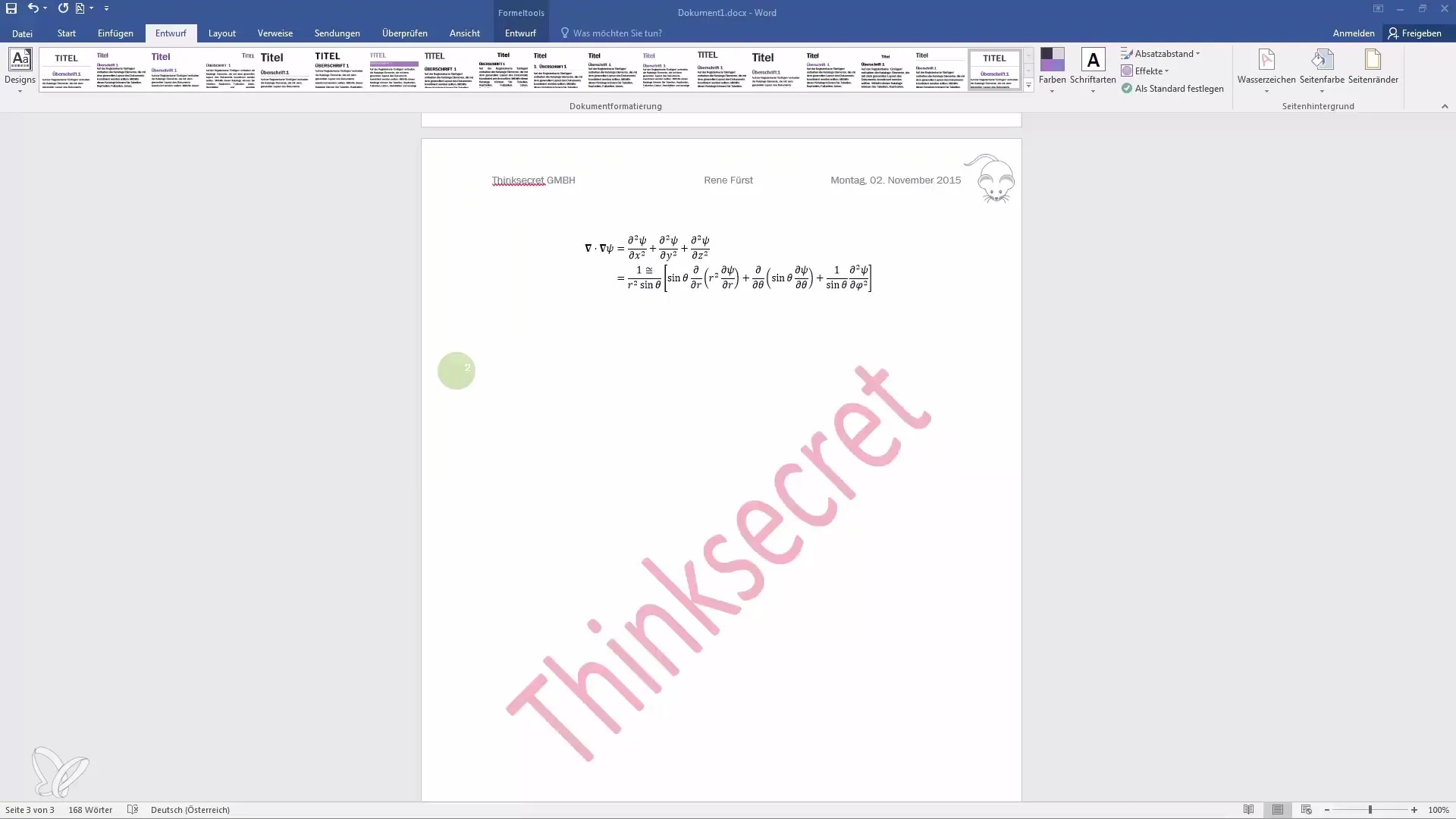
2. Προσαρμόστε τα χρώματα
Αν δεν σας αρέσουν τα βασικά χρώματα, μπορείτε να τα προσαρμόσετε κάνοντας κλικ στο "Περισσότερα χρώματα". Εδώ μπορείτε να προσαρμόσετε τα χρώματα με ακρίβεια, ώστε να ταιριάζουν με την έννοια του εγγράφου σας.
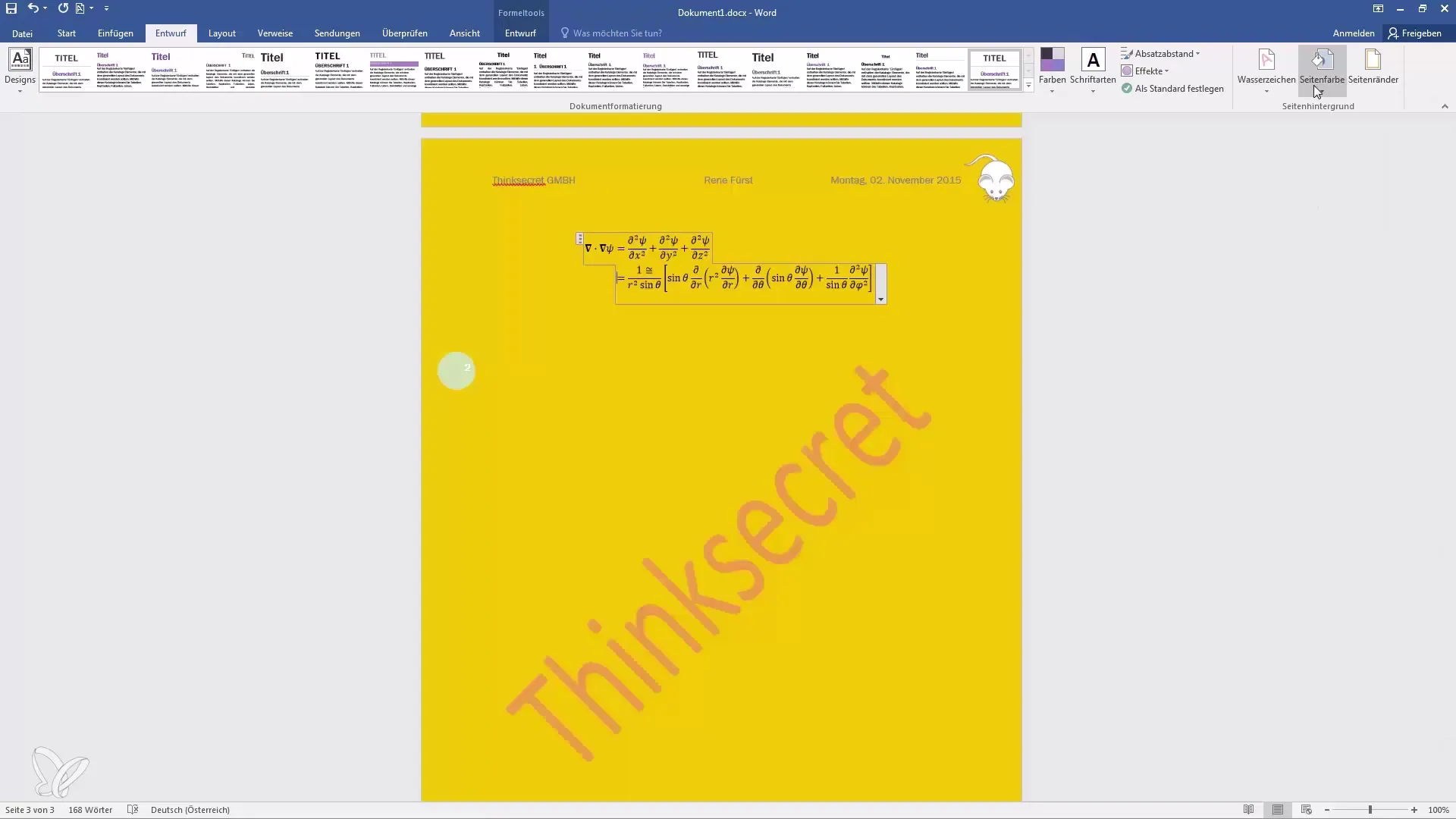
3. Προσθέστε εφέ γεμίσματος
Το Word προσφέρει επίσης τη δυνατότητα συνδυασμού πιο σύνθετων εφέ γεμίσματος με χρώματα. Στο ίδιο μενού, μπορείτε να επιλέξετε "Εφέ γεμίσματος" για να δημιουργήσετε δίχρωμα φόντα ή ακόμη και χρωματικές διαβαθμίσεις. Για παράδειγμα, μπορείτε να δημιουργήσετε μια χρωματική διαβάθμιση από τη μια γωνία του εγγράφου στην άλλη. Το αποτέλεσμα βελτιστοποιείται με την αυτόματη προσαρμογή των χρωμάτων του κειμένου.
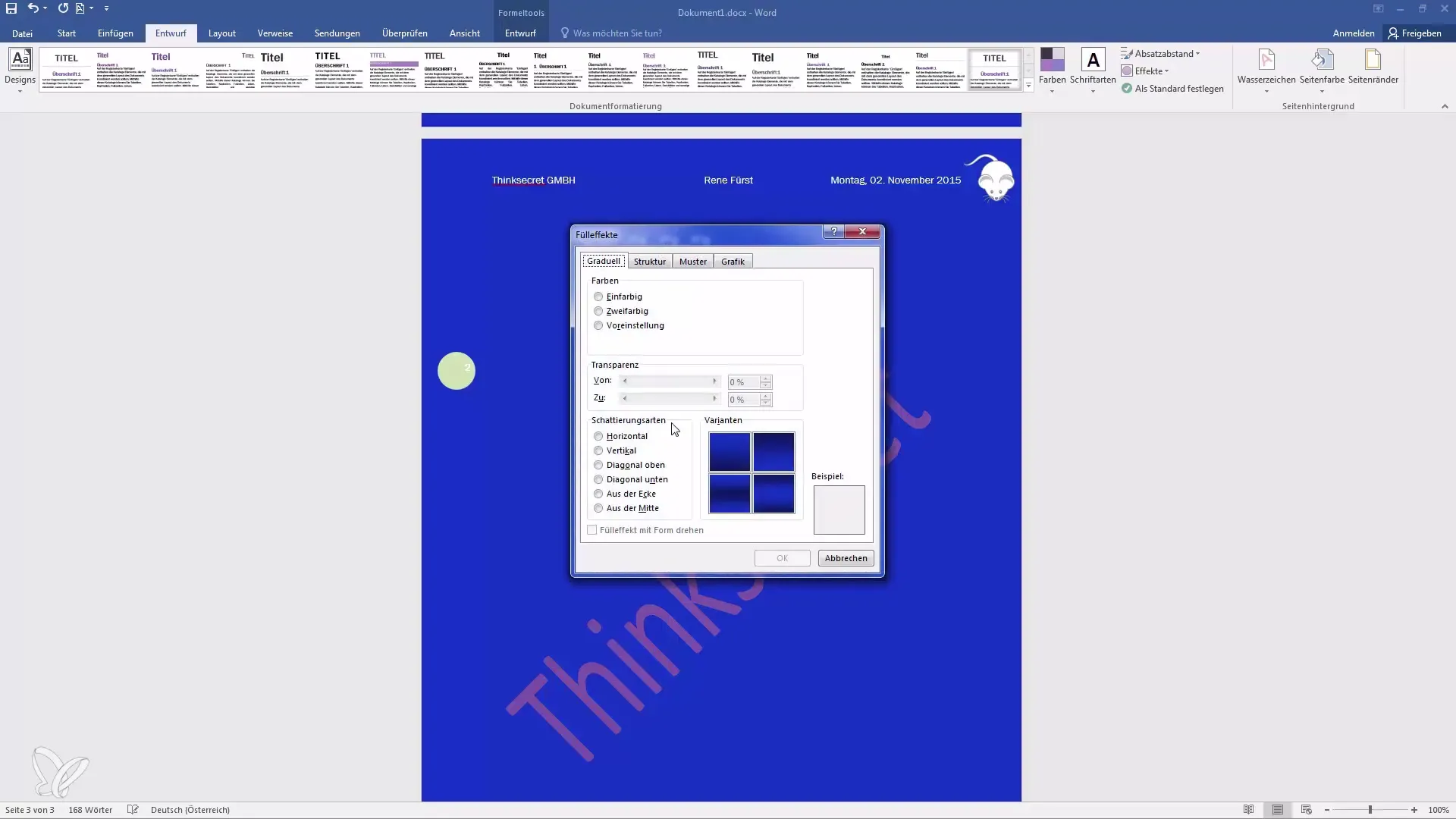
4. Επιλέξτε δομημένα φόντα
Τα δομημένα φόντα είναι μια άλλη ενδιαφέρουσα πτυχή. Στο μενού για τα εφέ γεμίσματος, έχετε τη δυνατότητα να επιλέξετε τη δική σας δομή. Μπορείτε ακόμη και να αναζητήσετε στο διαδίκτυο τις κατάλληλες δομές. Μια αμμώδης υφή θα μπορούσε να δημιουργήσει ένα ευχάριστο οπτικό αποτέλεσμα.
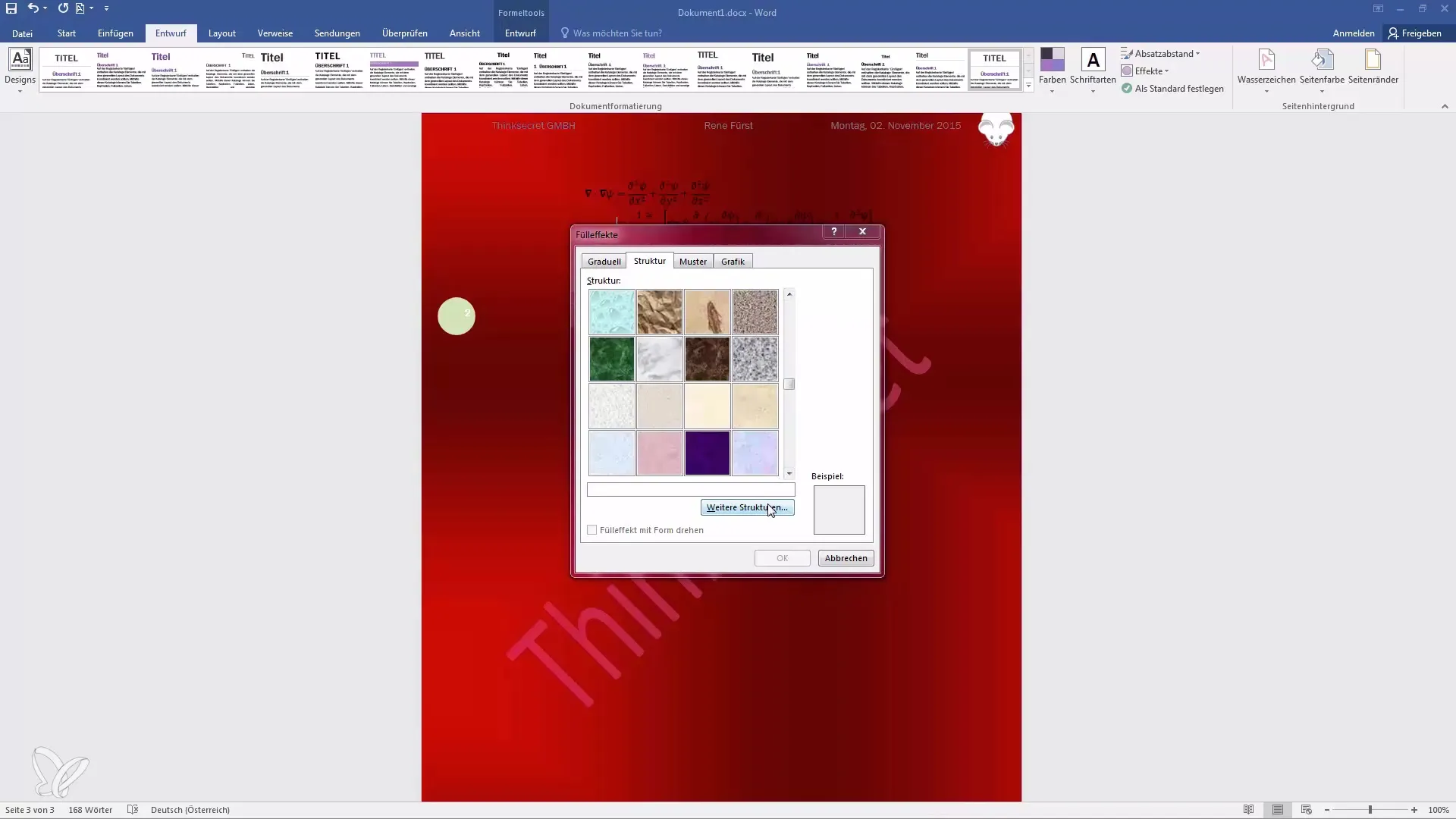
5. Καταθέστε μοτίβα
Το Word διαθέτει επίσης μια επιλογή προκαθορισμένων μοτίβων που μπορείτε να χρησιμοποιήσετε στο φόντο των σελίδων σας. Ωστόσο, πρέπει να δώσετε προσοχή στην αναγνωσιμότητα εδώ, καθώς ορισμένα μοτίβα είναι πολύ απαιτητικά οπτικά και μπορεί να αποσπάσουν την προσοχή από το κείμενο. Συνιστάται να δοκιμάζετε διαφορετικά μοτίβα για να βρείτε μια αρμονική εμφάνιση.
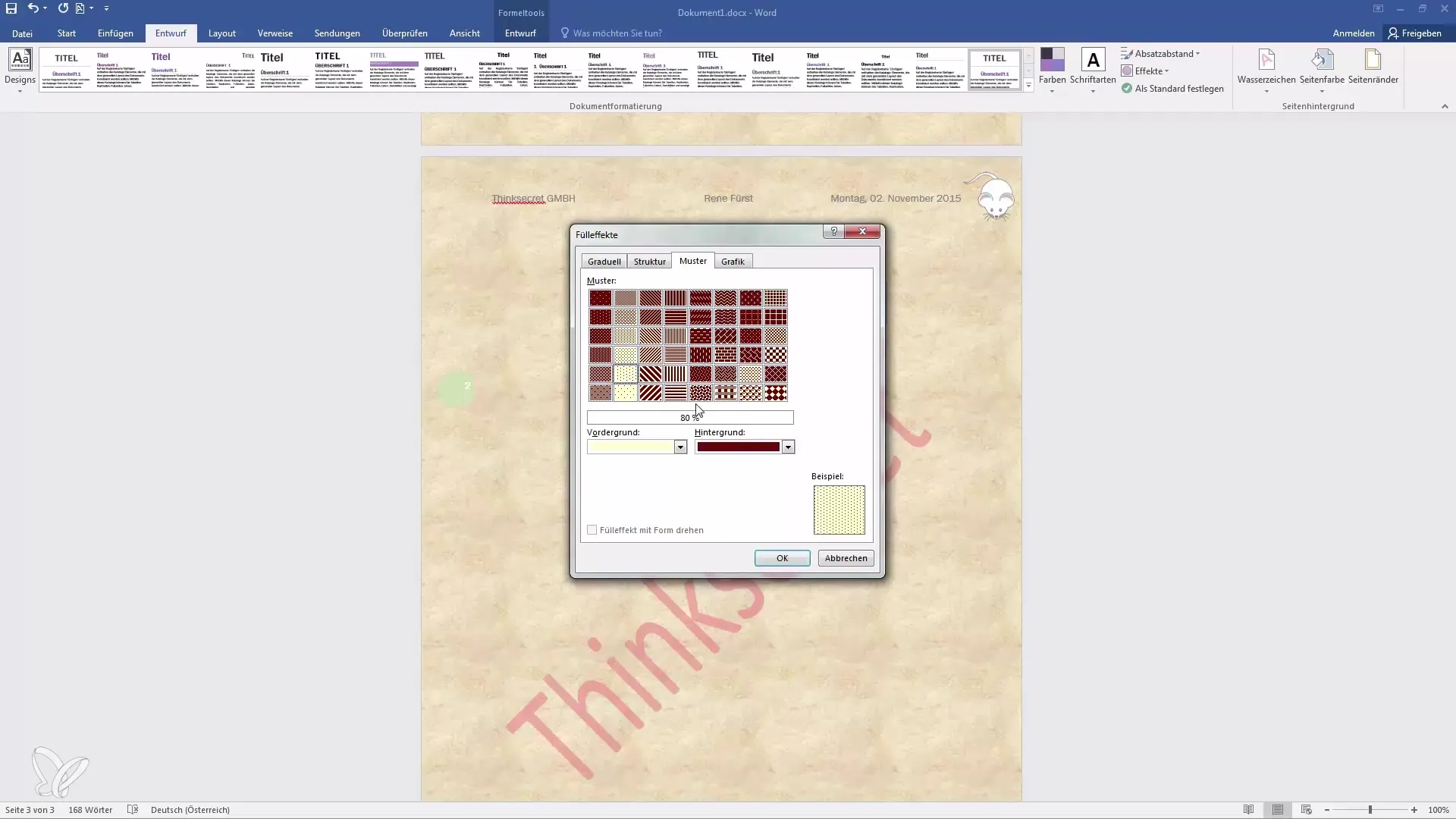
6. Εισαγωγή γραφικών
Ένας εξαιρετικός τρόπος για να εξατομικεύσετε τις σελίδες σας είναι η εισαγωγή γραφικών. Μπορείτε να χρησιμοποιήσετε τη λειτουργία "Εισαγωγή εικόνας" για να επιλέξετε ένα γραφικό από τον υπολογιστή σας ή να χρησιμοποιήσετε μια μηχανή αναζήτησης, όπως το Bing, για να αναζητήσετε εικόνες στο διαδίκτυο. Βεβαιωθείτε ότι η εικόνα δεν επηρεάζει την αναγνωσιμότητα του κειμένου.
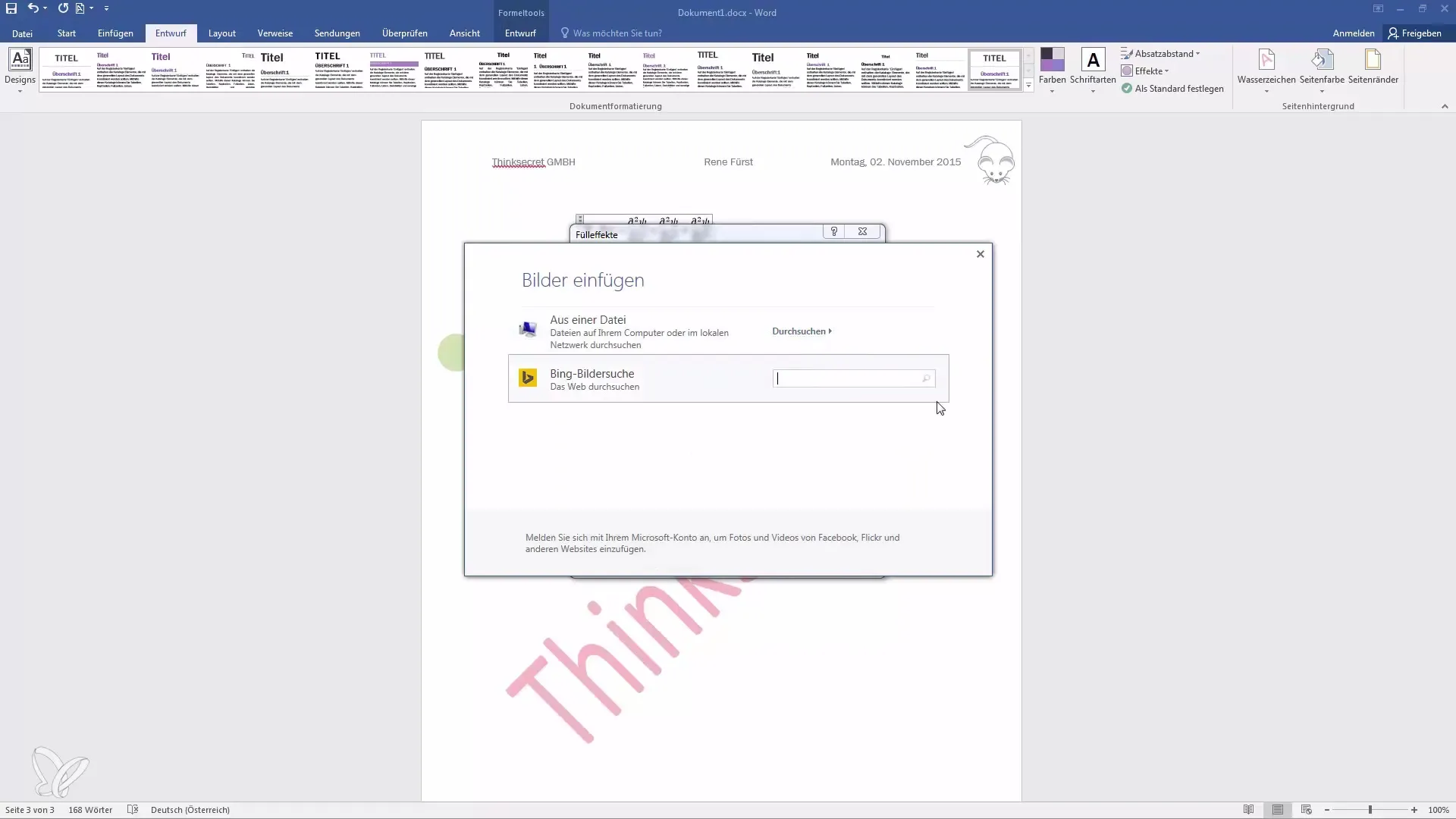
7. Επιστροφή στο προεπιλεγμένο φόντο
Αν δεν σας αρέσουν όλοι αυτοί οι πειραματισμοί και θέλετε να επιστρέψετε στο προεπιλεγμένο φόντο, είναι εξίσου εύκολο. Απλώς κάντε ξανά κλικ στο "Χρώμα σελίδας" και επιλέξτε "Χωρίς χρώμα". Στη συνέχεια, το έγγραφό σας θα εμφανιστεί και πάλι με το κλασικό λευκό φόντο.
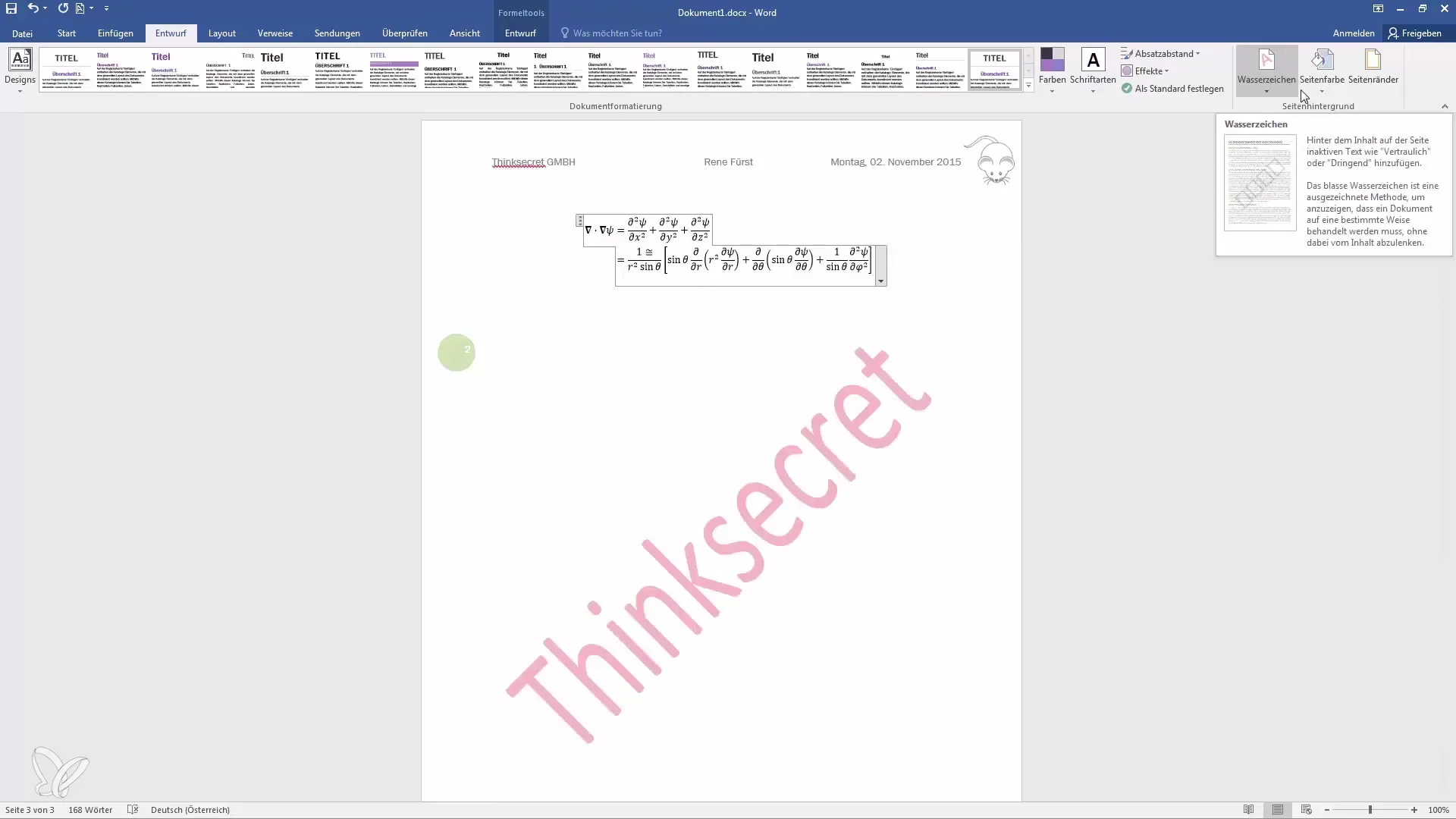
Περίληψη
Με την ποικιλία επιλογών για την προσαρμογή του φόντου σελίδας στο Microsoft Word, έχετε την ελευθερία να κάνετε τα έγγραφά σας οπτικά ελκυστικά. Μπορείτε να προσαρμόσετε τα χρώματα της σελίδας σύμφωνα με τις προτιμήσεις σας, να δοκιμάσετε διαφορετικά εφέ και μοτίβα γεμίσματος ή ακόμη και να προσθέσετε τα δικά σας γραφικά. Αυτά τα βήματα θα σας βοηθήσουν να δώσετε μια προσωπική πινελιά στα έγγραφά σας χωρίς να χάσετε από τα μάτια σας την αναγνωσιμότητα.
Συχνές ερωτήσεις
Πώς μπορώ να αλλάξω το χρώμα της σελίδας στο Word;Μεταβείτε στην καρτέλα "Σχεδιασμός", επιλέξτε "Χρώμα σελίδας" και, στη συνέχεια, επιλέξτε ή προσαρμόστε ένα χρώμα.
Μπορώ να χρησιμοποιήσω εικόνες ως φόντο;Ναι, μπορείτε να εισαγάγετε εικόνες από τον υπολογιστή σας ή από το Διαδίκτυο, αλλά θα πρέπει να βεβαιωθείτε ότι το κείμενο παραμένει ευανάγνωστο.
Τι είναι τα εφέ γεμίσματος στο Word;Τα εφέ γεμίσματος σας επιτρέπουν να δημιουργήσετε χρωματικές διαβαθμίσεις ή δίχρωμα φόντα που προσθέτουν μια ιδιαίτερη πινελιά στο έγγραφό σας.
Πώς μπορώ να επιστρέψω στο προεπιλεγμένο λευκό φόντο; Απλώς κάντε κλικ στην επιλογή "Χρώμα σελίδας" στην καρτέλα "Σχεδιασμός" και επιλέξτε "Χωρίς χρώμα".
Τα φόντα με υφή του Word είναι αναγνώσιμα; Τα φόντα με υφή μπορεί να είναι οπτικά ελκυστικά, αλλά είναι σημαντικό να μην παρεμβαίνουν στην αναγνωσιμότητα του κειμένου.


